Autofyll inloggningar på iOS
Bitwarden gör dina lösenord och lösenord tillgängliga för autofyll så att du sömlöst kan logga in på webbplatser och appar samtidigt som du behåller starka och säkra lösenord. Autofyll skär bort kopieringen och inklistringen av din inloggningsrutin genom att upptäcka valvobjekt som matchar tjänsten du loggar in på.
Autofyllning av lösenord, inklusive att bli tillfrågad av Bitwarden när du skapar en ny lösenord, kräver iOS 17.0 eller högre.
tip
Most autofill scenarios rely on the attribution of URIs to login items. If you are unfamiliar with using URIs, brush up using our Using URIs article.
Please note that custom fields are not currently supported in mobile autofill.
Ställ in autofyll
Autofyll på iOS finns i fyra varianter:
Tangentbordsautofyll: (rekommenderas) Använd det här alternativet för att göra Bitwarden autofyll tillgängligt i alla iOS-appar (inklusive webbläsare) via en tangentbordsknapp eller uppmaning.
Webbläsarappstillägg: Använd det här alternativet för att göra Bitwarden autofyll tillgänglig endast i webbläsarappar, som Safari, via menyn Dela.
Tryck länge på ett textfält: Använd det här alternativet för att autofylla från Bitwarden på ett större antal platser.
tip
It is currently not possible to use auto-fill on iOS if your vault timeout action is set to Log Out and your only enabled two-step login method requires NFC (for example, an NFC YubiKey), as iOS will not allow NFC inputs to interrupt autofill workflows.
Either change your vault timeout action to Lock, or enable another two-step login method.
note
If you are using Argon2id with a KDF memory value higher than 48 MB, a warning dialogue will be displayed every time iOS autofill is initiated or a new Send is created through the Share sheet. To avoid this message, adjust Argon2id settings here or enable unlock with biometrics.
Tangentbord autofyll
För att aktivera tangentbordsautofyll på iOS för lösenord, slutför följande steg. Detta kommer också att aktivera rullgardinsmenyn för autofyll av lösenord:
Öppna iOS-inställningar och sedan Allmänt på din enhet.
Tryck på Autofyll och lösenord.
Slå på Autofyll lösenord och lösenord och tryck på Bitwarden i listan Autofyll från::

Setup autofill on iOS tip
We highly recommend deactivating any other autofill service (like Keychain) in the Autofill From: list.
Låt oss testa autofyll för att se till att det fungerar korrekt:
Öppna en app eller webbplats som du för närvarande inte är inloggad på.
Tryck på användarnamnet eller lösenordsfältet på inloggningsskärmen. Ett tangentbord kommer att glida upp med en matchande inloggning (
mitt_användarnamn), eller med en lösenordsknapp:
AutoFill on iOS Om en matchande inloggning visas trycker du på den för att autofylla. Om knappen Lösenord visas trycker du på den för att bläddra i ditt valv för att använda inloggningen. I de fall då knappen Lösenord visas beror det förmodligen på att det inte finns ett föremål i ditt valv med en matchande URI.
note
Are you getting a
Biometric unlock disabled pending verification of master passwordmessage? Learn what to do.
Autofyll av webbläsarappstillägg
Så här aktiverar du autofyllning av webbläsarappstillägg på iOS:
Öppna din Bitwarden-app och tryck på Inställningar.
Tryck på Autofyll.
Tryck på alternativet Apptillägg i avsnittet Autofyll.
Tryck på knappen Aktivera apptillägg.
Från delningsmenyn som glider upp, tryck på Bitwarden.
En grön
förlängning aktiverad!meddelande kommer att indikera framgång.Låt oss testa apptillägget för att se till att det fungerar korrekt:
Öppna enhetens webbläsare och navigera till en webbplats som du för närvarande inte är inloggad på.
Tryck på Dela-ikonen.
Rulla ned och tryck på Bitwarden-alternativet:

Bitwarden in the Share menu note
If you have unlock with biometrics enabled, the first time you tap this option you will be prompted to verify your master password.
En Bitwarden-skärm kommer att glida upp på din enhet och kommer att lista matchande inloggningar för webbplatsen. Tryck på objektet för att autofylla.
tip
If there are no logins listed, it's probably because there isn't a login in your vault with a matching URI.
Tryck länge på ett textfält
Genom att trycka länge på vilket textfält som helst kan du autofylla data från Bitwarden och så länge det är aktivt som alternativ för att fylla i tangentbordet:
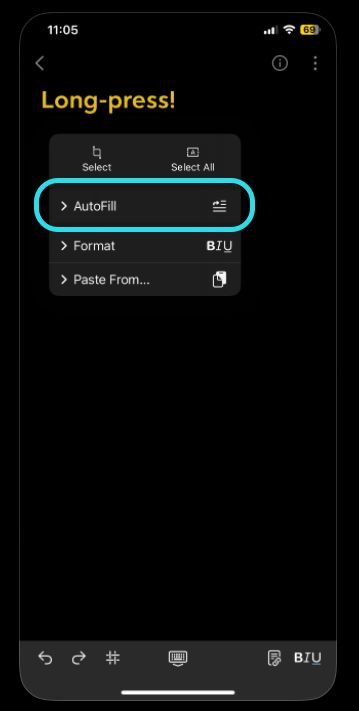
Byt konto under autofyll
Om du är inloggad på mer än ett konto kommer din mobilapp som standard att försöka autofylla autentiseringsuppgifter från det för närvarande aktiva kontot. Du kan byta från ett konto till ett annat under autofyll genom att trycka på avatarbubblan.
Använder lösenord
Ställ in Bitwarden för användning med lösenord
För att använda funktionen som beskrivs nedan, öppna appen iOS Inställningar och navigera till Lösenord → Lösenordsalternativ. Slå på följande alternativ:
Slå på Autofyll lösenord och lösenord.
Aktivera Bitwarden i listan Använd lösenord och lösenord från:.
Skapa en lösenordsnyckel
När du skapar ett nytt lösenord på en webbplats eller app kommer iOS-appen att uppmana dig att lagra lösenordet:
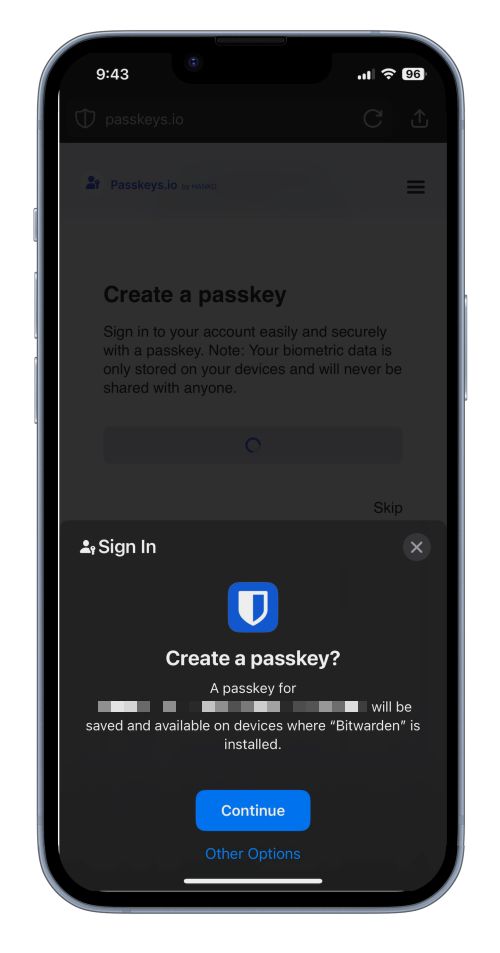
Välj Fortsätt.
note
Select Other Options if you do not wish to store the passkey in Bitwarden or Other Sign In Options to sign in with a passkey not stored in Bitwarden.
Om det redan finns en lösenordsnyckel för den här tjänsten, låter Bitwarden dig spara en ny nyckel genom att välja ikonen för att skapa ett nytt objekt, eller genom att skriva över ett befintligt lösenord:
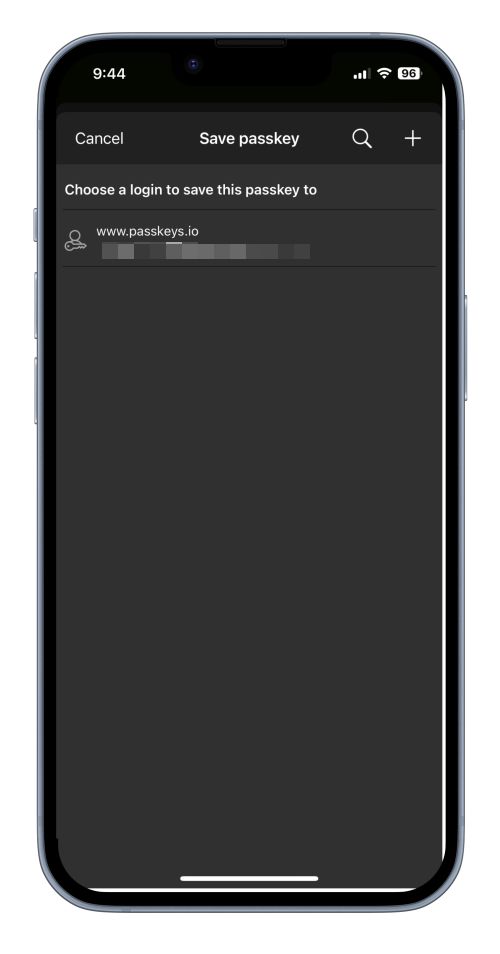
note
Endast ett lösenord kan sparas per inloggningsobjekt. Om en referens sparas på flera ställen, till exempel som två separata inloggningsobjekt i det individuella valvet respektive organisationsvalvet, kan en annan lösenordsnyckel lagras med varje inloggningsobjekt.
Logga in med en lösenordsnyckel lagrad i Bitwarden
För att använda en lösenordsnyckel lagrad i Bitwarden, initiera lösenordsinloggningen på webbplatsen. Mobilappen kommer att ge ett alternativ för att logga in med lösenordet som är lagrat i ditt Bitwarden-valv:
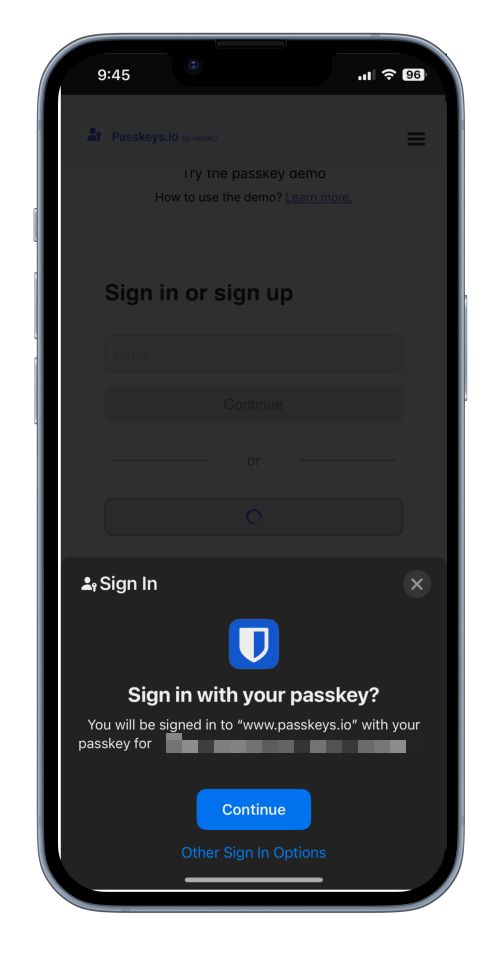
Välj Fortsätt.
note
Select Other Options if you do not wish to store the passkey in Bitwarden or Other Sign In Options to sign in with a passkey not stored in Bitwarden.